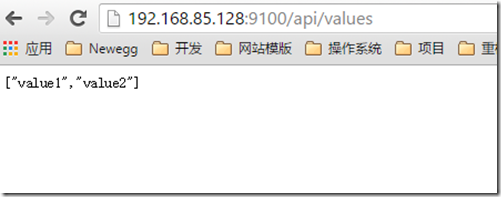【Step By Step】将Dotnet Core部署到Docker上
本教程的前提是,你已经在Linux服务器上已经成功的安装了Docker,我会大概介绍在此过程中用到的Docker命令,并不会介绍所有的Docker命令(因为我也不会)。
一、在Docker中运行Dotnet Core Hello World
微软官方提供了已经集成好Dotnet Core运行所需环境的Docker Image,我们可以直接使用命令:
docker run -it microsoft/dotnet:latest
其中
-i :交互模式 (so we can interact with it)
-t : 分配一个(伪)tty (link is external
microsoft/dotnet:这是微软提供的Docker Core的官方Image名称,
latest :表示我们使用这个版本的Image
通过上面的命令,我们就创建了一个Docker Container,并且启动它。
其实Docker Run,他是分了三步走的:
- 查看本地是否有我们所需要启动的镜像,没有的话,尝试去服务器获取
- 创建一个容器,对应的Docker命令:
docker create -it microsoft/dotnet:latest
如果创建成功了,则会输出一个容器的ID,我们也可以通过docker ps来查看
- 启动容器,对应的Docker命令
docker start -a -i 容器ID
这时候,我们就把最基本的容器启动起来了,在容器中,就可以执行一些Dotnet Core的控制台命令:
root@0260ab2fd089:/# dotnet new Created new C# project in /. root@0260ab2fd089:/# mkdir docker //创建一个文件夹,名字叫docker root@0260ab2fd089:/# cd docker/ root@0260ab2fd089:/docker# dotnet new //创建一个Dotnet Core项目 Created new C# project in /docker. root@0260ab2fd089:/docker# dotnet restore //还原Dotnet Core项目的依赖包 log : Restoring packages for /docker/project.json... log : Writing lock file to disk. Path: /docker/project.lock.json log : /docker/project.json log : Restore completed in 4658ms. root@0260ab2fd089:/docker# dotnet run //启动Dotnet Core项目 Project docker (.NETCoreApp,Version=v1.0) will be compiled because expected outputs are missing Compiling docker for .NETCoreApp,Version=v1.0 Compilation succeeded. 0 Warning(s) 0 Error(s) Time elapsed 00:00:03.0599700 Hello World! //输出结果
二、部署一个 Web API项目到Docker
1.创建API
我们来使用VS 2015创建一个WebAPI项目的名称为:JaxApi,并对默认项目做以下调整:
A.升级项目所依赖的所有Nuget包
因为可能有的VS版本稍旧,他默认引用的包都是rc版本的,不升级可能会有一些小问题,我在最早尝试的时候遇到过在本地跑的好好的,但是到了docker中就跑不起来的问题。
如果你的VS默认引用的rc版本,那么你升级后可能会遇到项目编译不过的问题,好像是Nuget的一个Bug,他把project.json改了,我的解决办法是,在frameworks -> netcoreapp1.0 节点下增加如下配置:
"Microsoft.NETCore.App": { "version": "1.0.0", "type": "platform" }
然后把dependencies中对Microsoft.NETCore.App的引用干掉。
这个问题最新的VS中不存在,只是我公司因为各种原因无法安装最新版
B.让WebApi不止监听localhost来的请求
新建的API项目默认他只会监听来自Localhost的web请求,我们需要在Program类中增加一个配置:
public class Program { public static void Main(string[] args) { var host = new WebHostBuilder() .UseKestrel() .UseContentRoot(Directory.GetCurrentDirectory()) .UseIISIntegration() .UseUrls("http://*:9100")//监听来自所有ip的9100端口的请求 .UseStartup<Startup>() .Build(); host.Run(); } }
C.发布Web API
通过文件系统发布WebAPI,这里与发布普通网站并没有什么不同,所有选项默认,跟着VS一步一步来~
发布的时候最好留个后门,在Release和PublishOutput中间加上一层文件夹,待会儿告诉你啥用,比如我的发布目录:.\bin\Release\Docker\PublishOutput
2.编写DockerFile
打开刚才发布的目录,新建一个没有后缀的文件Dockerfile,与PublishOutput文件夹同级
这里我们如果使用命令行来把文件粘贴到服务器的话,文件夹要比粘贴单个文件方便的多,而且对于我本地测试来说,也没有必要来回折腾压缩文件。这种文件夹层级更加便于我们上传文件~
Docker File 内容如下,注意端口号要和上面我们Program中配置的一样:
FROM microsoft/dotnet:latest WORKDIR /root # Copy the app file to root COPY PublishOutput /root/ # Configure the listening port to 9100 EXPOSE 9100/tcp # Start the app ENTRYPOINT dotnet JaxApi.dll
然后把Dockerfile和PublishOutput一起上传到Linux服务器上,具体怎么上传大家就八仙过海各显神通吧~
3.编译成Image并运行
在Linux服务器上Dockerfile所在目录下,运行命令:
docker build -t jaxapi ./
docker build:根据Dockerfile来编译一个Docker Image出来
-t : 给镜像打个tag(标签),类似于起个名字
这样子,我们的docker镜像就在我们的服务器上编译好了,这时候,我们可以来启动我们的api,供外界访问
docker run -it -p 9100:9100 --name jaxapi jaxapi
-p :映射docker容器的端口,docker里面的9100端口映射到Linux的9100端口上
--name: 给我的container起个别名,这个可以不加
这样子,如果你在控制台看到如下提示,就证明你已经成功了:
Hosting environment: Production Content root path: /docker Now listening on: http://*:9100 Application started. Press Ctrl+C to shut down.
查看一下你的Linux服务器的Ip,然后通过http://ip:9100 来访问你的api吧,默认的API项目只有/api/values这个URL可以访问,最终运行效果如下:
如果您在阅读过程中,遇到一些问题,欢迎留言讨论。
未完待续……